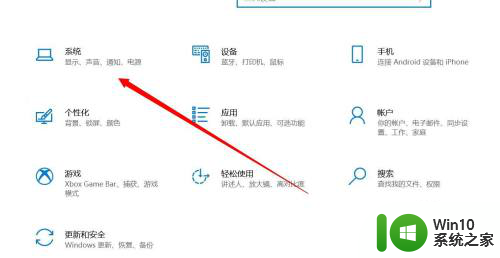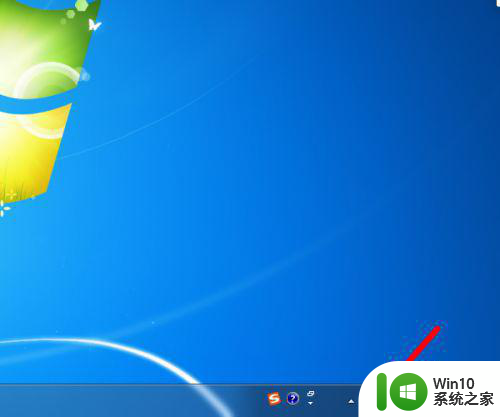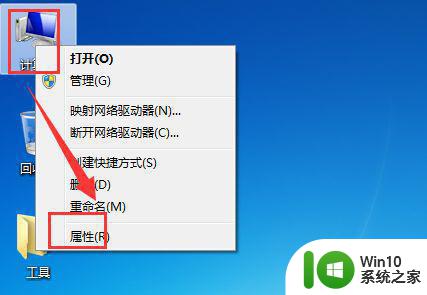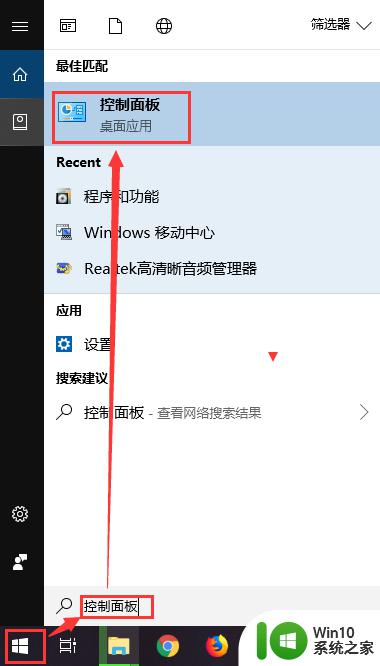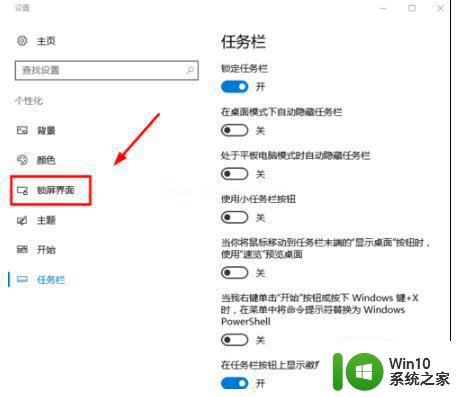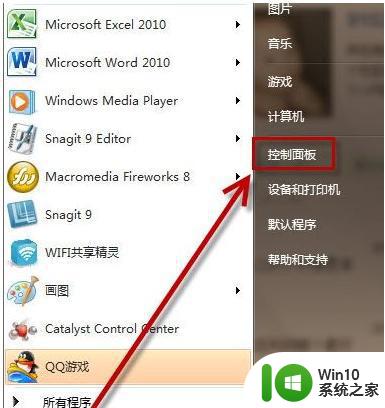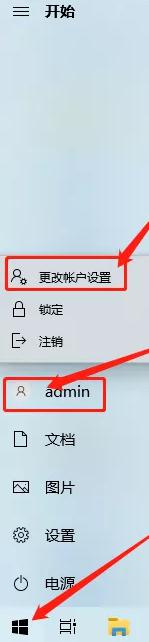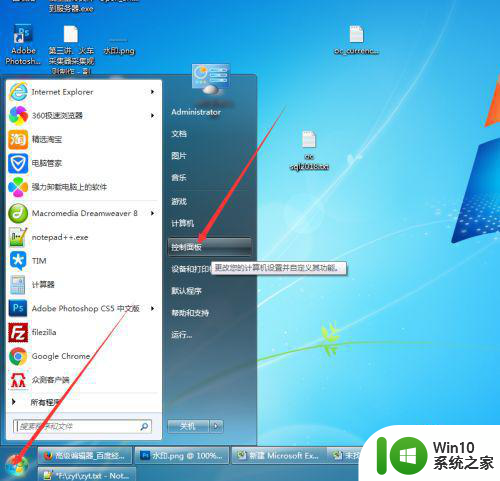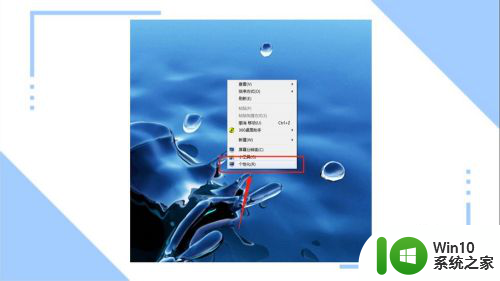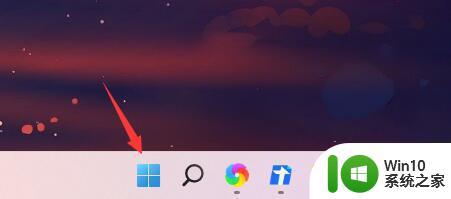电脑怎么设置待机锁屏 电脑如何自动锁屏设置
更新时间:2023-12-04 11:05:33作者:yang
电脑作为现代生活中不可或缺的工具,我们常常使用它来工作、学习和娱乐,在我们离开电脑时,保护个人隐私和信息安全就显得尤为重要。待机锁屏功能可以有效地阻止他人未经授权地访问我们的电脑,保护我们的隐私不受侵犯。如何设置待机锁屏功能?本文将为大家介绍电脑自动锁屏的设置方法,以确保我们的电脑在我们离开时能够自动锁屏,保护我们的个人隐私和信息安全。
解决方法:
1、进入我们的电脑桌面,在空白处点击鼠标右键。
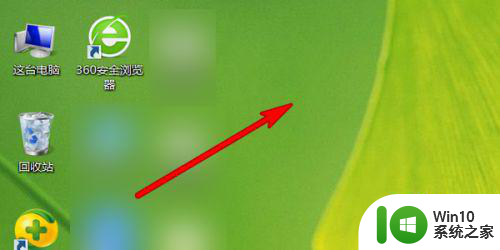
2、弹出的选项点击个性化。
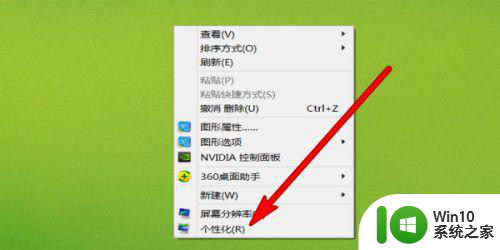
3、打开的界面选择下方的屏幕保护程序。
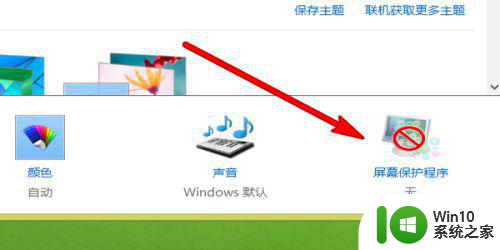
4、点击屏幕保护程序选项。
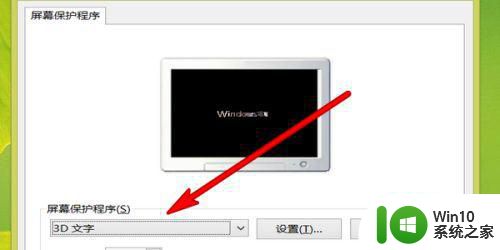
5、弹出的选项界面按照需要选择设置。
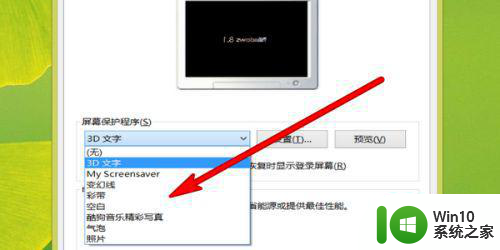
6、选择完成点击后面的设置,可以进行具体设置。
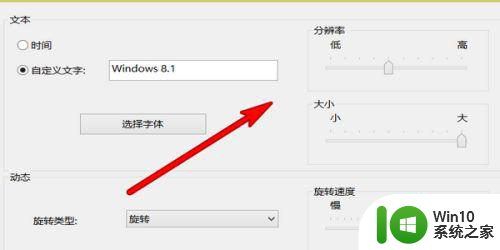
7、设置等待时间,设置完成点击确定即可。
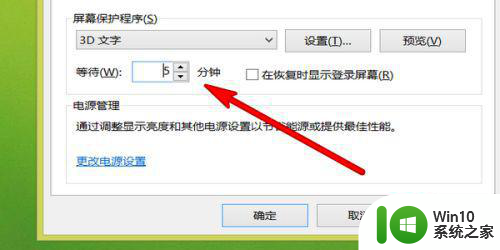
以上是如何设置电脑待机锁屏的全部内容,如果您遇到此问题,可以按照本文提供的方法进行解决,希望对大家有所帮助。